ArCADia-ARCHITECTURE 8.0

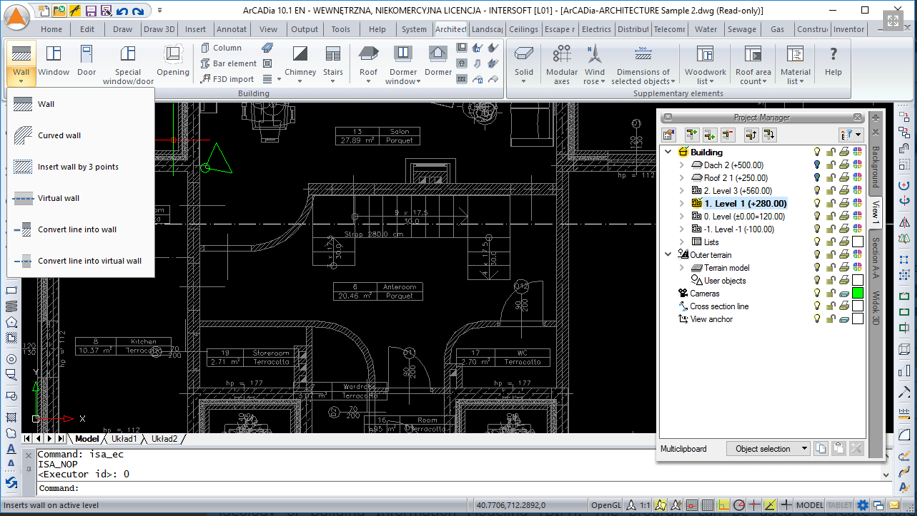
ArCADia-ARCHITECTURE 8是什么?
ArCADia-ARCHITECTURE是基于建筑信息建模(BIM)理念的ArCADia BIM系统行业特定模块。该程序可用于创建专业的架构文档。最重要的是,它专门为建筑师和所有塑造和恢复建筑外形的人而设计。
ArCADia-ARCHITECTURE用于面向对象而创建的专业建筑平面图及其部分内容,交互式3D预览图,逼真的可视化。该程序具有特殊的建筑功能,如:自动横截面,自动尺寸标注或从其它程序中导入对象外形。
程序特点:
墙体:
拱形,单层和多层墙壁插入。
可以将使用多边形或线条创建的2D图形转换为单层或多层墙壁,虚拟墙壁或基础平面图。
门窗脚本:
插入各种外形的窗户(圆形,三角形,拱形等),包括设置水平和垂直分割,定义窗沿的可见性或在墙壁自身割出开口(不带窗沿),开口的形状为特殊的门窗形状。
可插入单双拱形门,包含其它边缘或顶部照明。
新窗口已添加至脚本库当中;可进行一分,二分和三分,进入竖档或通风窗。
以下元素已经添加到门的类库中:旋转,滑动,摆动和逃生门。
墙壁开口:
从墙壁的左侧和右侧插入设置宽度和高度的开口(可以任意高度插入)。
可插入预定深度的凹槽。
地板:
通过指定形状插入任意地板。
在最低层的房间内将地板插入地面。
自动或手动输入天花板孔。
列:
插入垂直和倾斜的钢柱。
插入水平钢材对象。
从.f3d文件中插入一个条形框,作为一个元素,可被分解,并被视为单个条形元素(单独移动和编辑)。
可插入具有限定数量,间距和插入方向的多个条形元件。
楼梯:
创建带有支柱或不带支柱的螺旋楼梯。
插入单个坡道或带有楼梯平台的坡道。
屋顶:
自动和自由插入倾斜屋顶,包括一系列修改选项(改为单斜坡或双坡屋顶,分别设置膝盖墙的高度和倾斜度)。
在屋顶上插入窗户和开口。
插入屋顶(天窗)。
在R3D3-Frame 3D程序中插入木结构(导出至R3D3-Frame 3D的屋顶斜坡会进行结构计算,屋顶框架会返回至ArCADia-ARCHITECTURE之中)
屋顶填充插入
自动或手动插入屋顶沟槽。
插入排水管,自动检测沟槽和地形水平。
自动或手动插入脊瓦。
插入烟囱罩,通风罩和烟罩。
插入雪栏:雪篱笆,积雪破碎机和封锁装置。
在插入之前定义屋顶类型。
当插入屋顶时,跟踪选项现在可用。
可屋顶上插入太阳能收集器。
基础:
在平面图中插入条基或任意定义的点基础。
固体:
绘制具有设定高度的任意形状的实体。固体可以进一步用作阳台,平台,包厢及类似元素。
插入特定宽度和高度的实体,例如,作为绑定托梁和横梁,包括选择插入轴或边缘。
固体通过矩形轮廓插入。
固体版本通过划分并创建任何孔来实现。
对象:
以下列格式导入对象:3DS,aco和o2c。
用户定义的符号(2D元素)可以保存在程序库中。
程序安装包,将带有导入对象的项目移动至标准对象库不包含这些对象的计算机当中。
在库中保存ArCADia系统组件的任意对象,如在空间形态中的创建的元素。
横截面:
通过指示建筑物的切割线来自动创建横截面,包括定义在横截面中可见的元素。
插入带有任意数量褶皱的阶梯式横截面。
环形梁的自动插入,将它们定位在地板空隙中墙壁的承载层(具有设定的壁层类型)之上。
横截面上可见的楣板会自动插入窗户和门扇。
横截面可以自动和手动刷新,加快设计工作的速度。
视图可激增,维持元素组并支持项目经理。
显示3D对象横截面。该选项的默认状态是关闭,可以在打开灯泡后从项目管理器窗口中更改。
渲染:
为每种元素定义了具有其属性的材料。
可进行简单(快速且易于使用)或高级渲染,包括定义所有必要设置(照明类型和位置,阴影柔化等)。
室外和室内光子映射的全新渲染方法。
可以在不同的视图中计算两种渲染:白天和夜间视图。
渲染窗口独立于ArCADia-ARCHITECTURE程序,可以在计算可视化时继续处理设计。
多重渲染,在预定义相机中录制视图。
建筑物视图的符号,将其渲染为单个场景,或者由程序中定义的选定摄像机进行渲染。
在引入设计的相机中,在多条渲染之后,关闭计算机
使用日期和时间设置进行日光分析,从而在我们感兴趣的时光中渲染场景。
辅助元素:
尺寸标注:
通过选择尺寸线(整个外部,突出元素外部,房间和墙壁,窗户,框架以及开口),整个平面图会自动标注尺寸。
为对象分配尺寸标注,可对所有编辑进行自动修改。
墙壁角度和径向尺寸。
尺寸表示拱壁长度。
在平面图和横截面中插入点高度。
在平面图和横截面中插入元素描述(屋顶,地板,墙壁)。(除了相匹配之外,还提供了一个指元素材料清单的标志)
充分修改列表的元素,添加和减少材料和对现有材料进行更改。
自动描述屋顶桁架的结构,元件编号显示元件的横截面尺寸和长度。
列表:
自动为木材架构创建木材列表,插入R3D3-Rama 3D程序。
面积和立方容量计数。新的清单自动累加表面:总覆盖面积,净面积和建筑物面积以及立方体积。清单还包括:最小绘图面积和屋顶数据:倾斜度和脊高度。
除屋顶斜坡指出之外,还将包括屋顶表面的新清单,其中包含屋檐,屋角,天沟,屋脊和屋顶边缘的长度。
屋顶装饰的自动清单:天沟,屋脊瓦和排水管的长度,管道和脊瓦盖子和连接的数量,以及通风帽和防雪罩的数量。可对列表中包含的元素进行选择。
屋顶材料清单:
到目前为止,使用的物体的材料清单。数量计数,如可可以选择砖块的包装(托盘,包装,清单),可选择插入列表的元素。在单个文件中同时导出单个表或多个表。
插入的条形元素列表,设计中定义的元素列表以及从R3D3-Rama 3D程序导入的列表。
风向图:
可以在横截面上引入底层和北向箭头的符号。
新版本可使方位圈依赖于日光分析,协调提供设计的位置或列表上显示的城市,多亏这一功能渲染可在指定的底部和时间进行计算。
与其它系统进行通讯:
与ArCon程序进行面向对象的数据交换(程序库中写入3D对象的双向传输)。
将设计轨迹导出到R3D3-Rama 3D,同时可以将所有模块化轴连接到一个网格中,进而同时传输设计的所有屋顶。
从F3D文件导入R3D3-Rama 3D的结构框架。
请注意:
程序要求:
为顺利运行,所有行业特定的模块需要许可证:
ArCADia LT、ArCADia 10、ArCADIA PLUS 10、AutoCAD 2013/2014/2015。
如果行业特定模块作为AutoCAD的覆盖层安装,则需要ArCADia AC模块。
系统要求:
奔腾级电脑(Intel Core i5推荐)
最低2 GB RAM(推荐8 GB)
约3 GB的可用硬盘空间,用于安装
与DirectX 9.0兼容的显卡(推荐使用1GB RAM卡)
操作系统:Windows 10或Windows 8.1或Windows 7